win7 ghost 64系统下载不了东西,网页能正常打开的解决方法
时间:2019-03-04 15:42:21来源:装机助理重装系统www.zhuangjizhuli.com作者:由管理员整理分享
近日有win7 ghost 64系统用户发现,在使用电脑上网时,找到一些寻找已久的资料,但是想要复制和下载的时,却发现两个都不能使用,对于这个问题实在是很郁闷,那么怎么从网页上下载不能下载的东西呢?对此下面小编就来介绍一下从网页上下载东西的方法吧。
其实另存”网页有诀窍:如果你有一个网页、一张图片或一个软件要保存下来,最方便的办法就是用另存为命令,但另存也是有技巧的;
第一种:把网页打包成一个文件保存
如果要把一个含有众多元素的图文并茂的网页保存成一个文件,总比保存一大堆文件要易于管理,该如何保存呢?
首先用IE内核的任意一款浏览器将这个网页打开,在右键另存为,选择要存放这个网页的文件夹,然后将网页的保存类型选择为web档案,单一文件(*.mht)类型,这样保存下来的网页就是一个扩展名为mht的文件,这个文件中包括了所有文字信息和网页中出现的图片信息,这种方法适合于要参考网页的全部图文信息,但不希望有许多文件的情况。
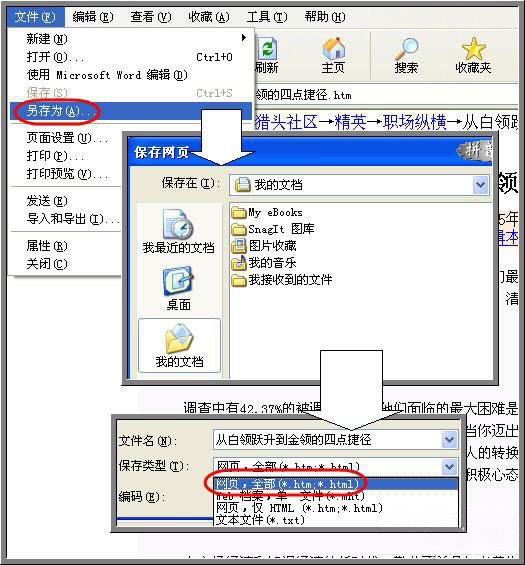
第二种:通过网页源码保存信息
如果需要下载网页中的某些文字信息,但该网页页面上又限制了选择和复制文字的功能,这时,我们该如何保存该网页?
就可以用查看并保存网页代码的方法将网页代码保存下来,再从网页代码文件中提取需要的文字信息。
在下载网页代码文件的方法是,在页面单击鼠标右键,选择快捷菜单中的查看源文件,或者直接从IE浏览器的查看菜单中选择源文件命令即可用记事本打开网页代码,就可以将网页代码中最前端的一段用来限制保存的代码(一般为JavaScript代码段或noscript等语句的段)删除掉,再用记事本保存为HTML文件,再用网络浏览器打开,原来不能复制的内容就可以复制了。
批量下图有诀窍
用IE浏览器自带的下载功能的话,虽然能满足文件的下载要求,但是要是要下载的数量很多的话,那么就不太适合靠浏览器的下载了,这个时候,就需要安装具有较强管理功能的多线程下载工具来帮忙;
第三种:成批文件统统拿下
假如在一个页面中直接连接了许多文件,而又希望只要其中的所有JPG类型的图片文件,这时,就可以借助于FlashGet之类的工具的批量下载功能来下载;
在下载页面中单击鼠标右键,选择右键菜单中的用网际快车下载全部链接,在出现的选择要下载的URL窗口中点击选择特定按钮,在出现的选择连接窗口左侧选择服务器,在右侧选择文件类型,这里选择jpg类型,在经过两次确定之后,系统便弹出添加新的下载任务对话窗口,在该窗口中选择下载目录,在经过两次确定即可完成成批任务的下载列表提交,最后在FlashGet窗口中点击“开始”按钮即可开始你的成批任务下载了。
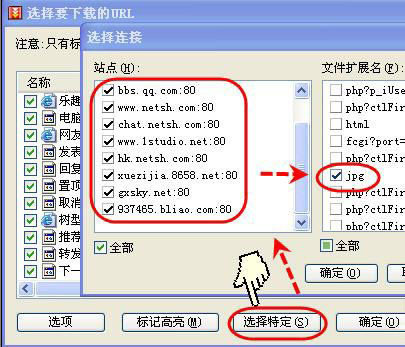
常用的多线程下载工具很多,如迅雷、快车、电驴子等,就可以一次性将网页中连接的文件交给它自带的下载管理器去自动排队下载,可以设定下载的目标文件夹的位置和类别以实现自动分类管理,甚至可以定制下载开始的具体时间,下载完成后还可以让该软件关掉电脑,非常体贴。
流畅看片有诀窍
优酷、土豆之类的电影是直接在网络浏览器中观看的,但需要比较大的网络带宽,如果在带宽不足的环境下欣赏,会造成播放不流畅的情况,影响收看心情,为了看个爽,不妨将其下载观看,有的网站(如土豆、优酷等)提供下载按钮,可以按提示安装下载插件后直接下载到本地欣赏;
不过也有一些网站是不支持提供下载的,遇到没有提供下载的视频网站,就可以使用一些下载器(如维棠下载器)来下载:这些下载器的使用方法基本都类似——将视频所在网页地址复制下来,在粘贴到下载器上,点击下载按钮由下载工具来完成在线资源下载到本地的任务。
通过以上的设置即可解决电脑从网页上下载不能下载的问题了,如果以后用户也遇到这样的问题,不妨按照教程去解决操作吧。
其实另存”网页有诀窍:如果你有一个网页、一张图片或一个软件要保存下来,最方便的办法就是用另存为命令,但另存也是有技巧的;
第一种:把网页打包成一个文件保存
如果要把一个含有众多元素的图文并茂的网页保存成一个文件,总比保存一大堆文件要易于管理,该如何保存呢?
首先用IE内核的任意一款浏览器将这个网页打开,在右键另存为,选择要存放这个网页的文件夹,然后将网页的保存类型选择为web档案,单一文件(*.mht)类型,这样保存下来的网页就是一个扩展名为mht的文件,这个文件中包括了所有文字信息和网页中出现的图片信息,这种方法适合于要参考网页的全部图文信息,但不希望有许多文件的情况。
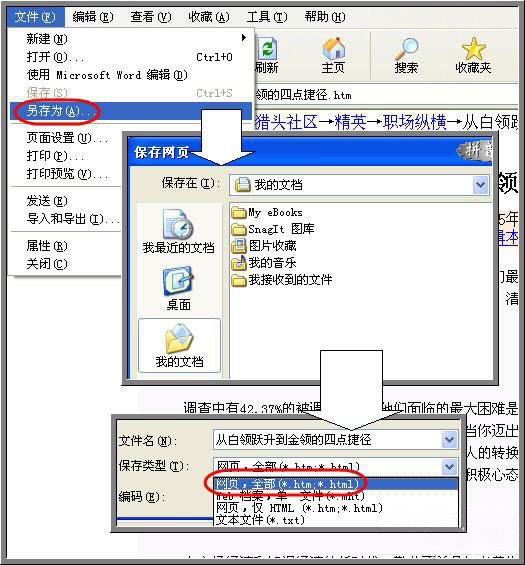
第二种:通过网页源码保存信息
如果需要下载网页中的某些文字信息,但该网页页面上又限制了选择和复制文字的功能,这时,我们该如何保存该网页?
就可以用查看并保存网页代码的方法将网页代码保存下来,再从网页代码文件中提取需要的文字信息。
在下载网页代码文件的方法是,在页面单击鼠标右键,选择快捷菜单中的查看源文件,或者直接从IE浏览器的查看菜单中选择源文件命令即可用记事本打开网页代码,就可以将网页代码中最前端的一段用来限制保存的代码(一般为JavaScript代码段或noscript等语句的段)删除掉,再用记事本保存为HTML文件,再用网络浏览器打开,原来不能复制的内容就可以复制了。
批量下图有诀窍
用IE浏览器自带的下载功能的话,虽然能满足文件的下载要求,但是要是要下载的数量很多的话,那么就不太适合靠浏览器的下载了,这个时候,就需要安装具有较强管理功能的多线程下载工具来帮忙;
第三种:成批文件统统拿下
假如在一个页面中直接连接了许多文件,而又希望只要其中的所有JPG类型的图片文件,这时,就可以借助于FlashGet之类的工具的批量下载功能来下载;
在下载页面中单击鼠标右键,选择右键菜单中的用网际快车下载全部链接,在出现的选择要下载的URL窗口中点击选择特定按钮,在出现的选择连接窗口左侧选择服务器,在右侧选择文件类型,这里选择jpg类型,在经过两次确定之后,系统便弹出添加新的下载任务对话窗口,在该窗口中选择下载目录,在经过两次确定即可完成成批任务的下载列表提交,最后在FlashGet窗口中点击“开始”按钮即可开始你的成批任务下载了。
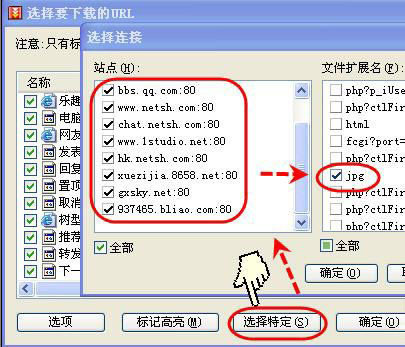
常用的多线程下载工具很多,如迅雷、快车、电驴子等,就可以一次性将网页中连接的文件交给它自带的下载管理器去自动排队下载,可以设定下载的目标文件夹的位置和类别以实现自动分类管理,甚至可以定制下载开始的具体时间,下载完成后还可以让该软件关掉电脑,非常体贴。
流畅看片有诀窍
优酷、土豆之类的电影是直接在网络浏览器中观看的,但需要比较大的网络带宽,如果在带宽不足的环境下欣赏,会造成播放不流畅的情况,影响收看心情,为了看个爽,不妨将其下载观看,有的网站(如土豆、优酷等)提供下载按钮,可以按提示安装下载插件后直接下载到本地欣赏;
不过也有一些网站是不支持提供下载的,遇到没有提供下载的视频网站,就可以使用一些下载器(如维棠下载器)来下载:这些下载器的使用方法基本都类似——将视频所在网页地址复制下来,在粘贴到下载器上,点击下载按钮由下载工具来完成在线资源下载到本地的任务。
通过以上的设置即可解决电脑从网页上下载不能下载的问题了,如果以后用户也遇到这样的问题,不妨按照教程去解决操作吧。
分享到:
